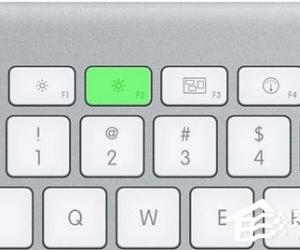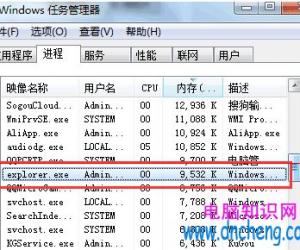怎样设置光驱优先启动方法步骤 windows7中怎么设置光盘启动教程
发布时间:2017-04-11 10:12:22作者:知识屋
怎样设置光驱优先启动方法步骤 windows7中怎么设置光盘启动教程。我们在使用电脑的时候,总是会遇到很多的电脑难题。当我们在遇到了需要设置电脑从光驱启动的时候,我们应该怎么办呢?一起来看看吧。
方法一:BIOS设置光驱为第一启动项
1、在开机或重启画面时,按下对应的按键进入BIOS,通常为DEL、ESC、F2等,查看各品牌电脑进入BIOS设置的方法;

2、进入BIOS之后,使用←→方向键移动至Boot或Startup,使用”-”或”+”号将带CD/DVD的选项移动到第一位;
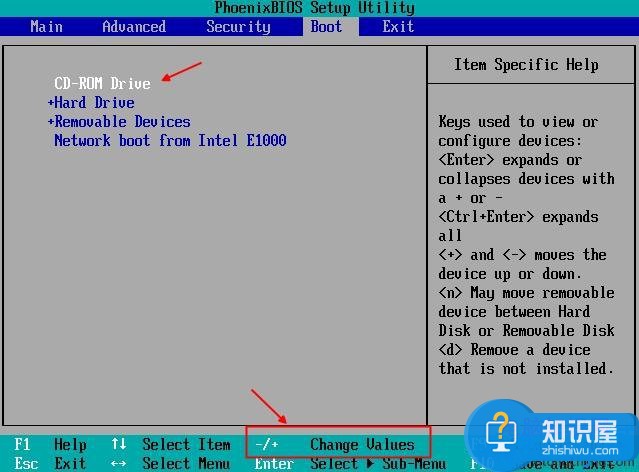
3、按下F10(部分电脑为F4、F8)保存当前设置,按下回车键重启。
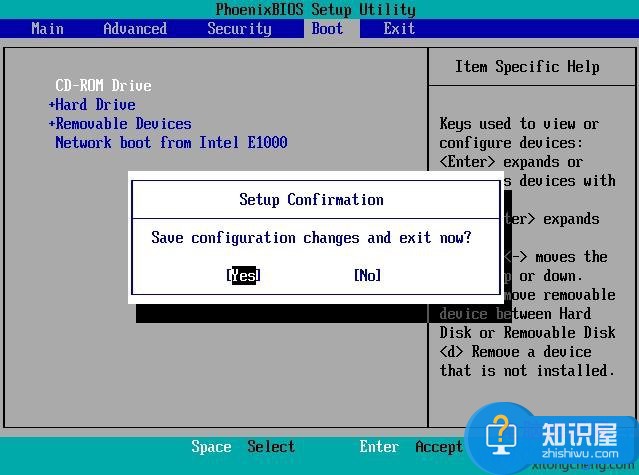
方法二:启动快捷键选择光盘启动
1、在开机或重启时,按下启动热键,各品牌电脑启动热键如下;
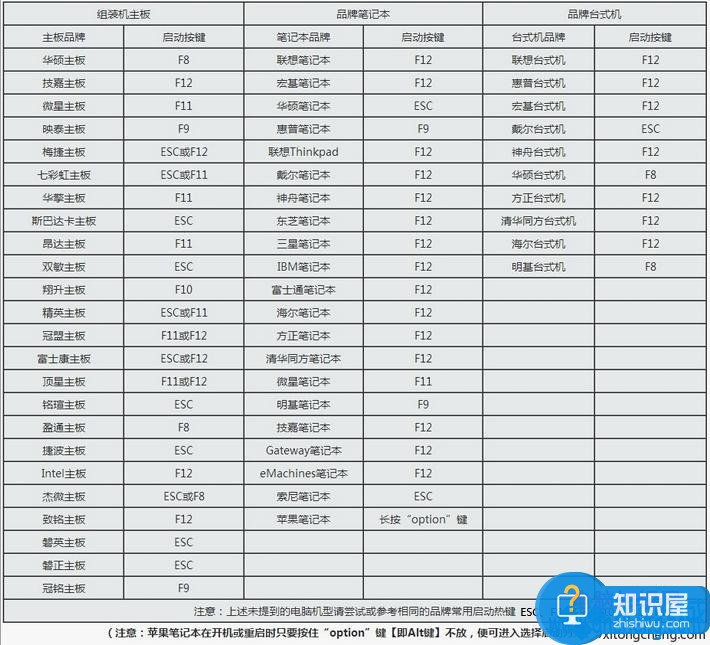
2、在弹出的对话框中,使用↑↓方向键选择带CD/DVD的选项,按下回车键即可。

对于我们在遇到了需要进行这样的设置的时候,我们就可以利用到上面给你们介绍的解决方法进行处理,希望能够对你们有所帮助。
知识阅读
软件推荐
更多 >-
1
 一寸照片的尺寸是多少像素?一寸照片规格排版教程
一寸照片的尺寸是多少像素?一寸照片规格排版教程2016-05-30
-
2
新浪秒拍视频怎么下载?秒拍视频下载的方法教程
-
3
监控怎么安装?网络监控摄像头安装图文教程
-
4
电脑待机时间怎么设置 电脑没多久就进入待机状态
-
5
农行网银K宝密码忘了怎么办?农行网银K宝密码忘了的解决方法
-
6
手机淘宝怎么修改评价 手机淘宝修改评价方法
-
7
支付宝钱包、微信和手机QQ红包怎么用?为手机充话费、淘宝购物、买电影票
-
8
不认识的字怎么查,教你怎样查不认识的字
-
9
如何用QQ音乐下载歌到内存卡里面
-
10
2015年度哪款浏览器好用? 2015年上半年浏览器评测排行榜!